Excel表格分类下拉列表的制作过程
今天blue1000就和大家分享一下Excel表格分类下拉列表的制作过程。有需要的朋友应该来学习!
在本例中,如果在乡镇选项栏中选择开发区,则在学校名称下拉列表中只会显示开发区学校的名称。如果在乡镇选项栏中选择城关镇,学校名称下拉列表中只会显示城关镇学校的名称……操作步骤如下:
第一步:建立数据库。
启动Excel2003,切换到Sheet2工作表(其他工作表也有),根据乡镇将学校名称输入到不同列的单元格中,建立学校名称数据库。
提示:如果有其他新添加的学校名称,可以随时在列下的单元格中输入名称。
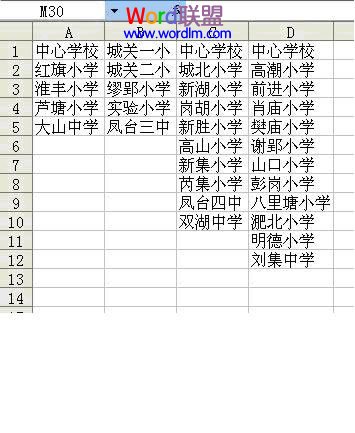
第二步:命名。
在Sheet2工作表中,选择a列(开发区学校名称所在的列),然后将光标设置在“名称”列(在“编辑列”左侧),输入“开发区”,按“回车”确认。
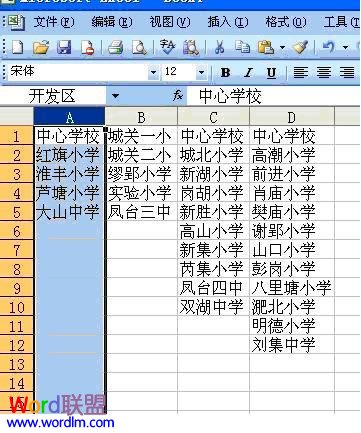
继上述操作后,列B、C、D分别命名为城关镇、城北乡、刘集乡。

第三步:建立。
切换到Sheet1工作表,选择需要输入乡镇的单元格(如K4单元格),执行“数据有效性”命令,打开“数据有效性”对话框。进入“设置”选项卡,点击“允许”右侧的下拉按钮,选择“顺序”选项,输入“开发区、城关镇、城北乡、刘集乡……”在接下来出现的“来源”框中。输入完成后,确认退出。
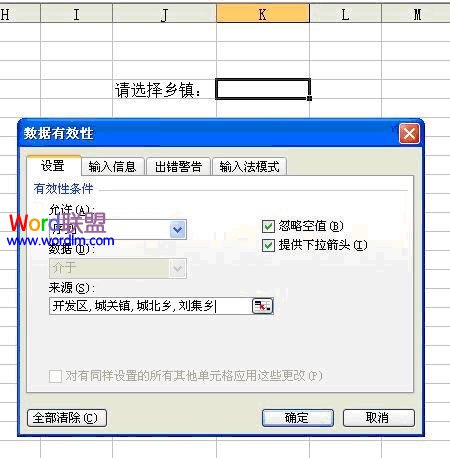
提示:输入“序列”时,请用英文逗号分隔序列中的元素。
选择需要输入学校名称的单元格(如C3单元格),再次打开“数据有效性”对话框,选择“序列”选项,在“来源”框中输入公式:=INDIRECT(K4),确认退出。
提示:如果确定点错了,提示:“当前来源有错误。继续吗?”不用担心,点击“是”即可,因为K4细胞目前没有数据。
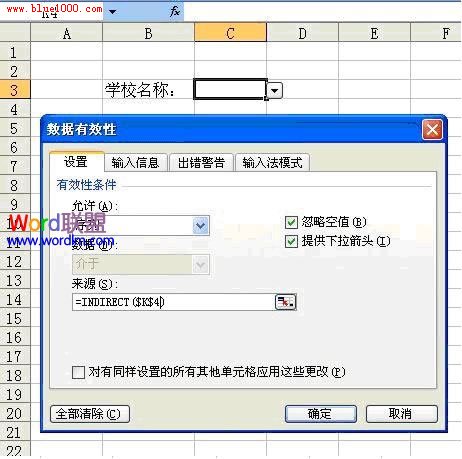
第四步:使用。
选择K4单元格,其右侧会出现一个下拉按钮。点击此按钮选择要填写单元格的乡镇。然后选择单元格C3,右侧会出现一个下拉按钮。点击此按钮,可以从对应的学校名称列表中选择所需的乡镇学校名称,并填写在此单元格中。

版权声明:Excel表格分类下拉列表的制作过程是由宝哥软件园云端程序自动收集整理而来。如果本文侵犯了你的权益,请联系本站底部QQ或者邮箱删除。

















